Корисни начини за оштетување на телефонот Samsung од вода
28 април 2022 година • Поднесено до: решенија за обновување податоци • докажани решенија
Заборавивте да го извадите телефонот од џебот и скокнавте во базенот. Седевте во ресторан, а келнерот случајно ви ја чукна чашата со вода преку телефонот. Ги фрливте панталоните во машината за перење без да ги проверите џебовите и сега телефонот ви е целосно натопен.
Па, ова се само неколку од илјадниците начини на кои паметниот телефон може да доживее оштетување од вода и да не реагира. Секако, ако поседувате водоотпорен iPhone од илјада долари, нема да имате за што да се грижите, дури и ако уредот остане во базенот 10-15 минути. Но, ако имате обичен уред Samsung Galaxy кој не е отпорен на вода, работите може да почнат да стануваат малку фрустрирачки.
Сепак, наместо да паничите, треба да следите неколку непосредни чекори за да ги максимизирате шансите за закрепнување. Во ова упатство, ќе споделиме неколку мерки на претпазливост што треба да ги преземете откако телефонот Samsung паднал во вода за да го заштитите уредот од сериозно оштетување на водата.
- Што да направите откако ќе го фрлите вашиот телефон Samsung во вода
- Вратете ги податоците од вашиот телефон Samsung оштетен од вода
Дел 1. Што предизвикува настаните да се бришат на iPhone
1. Исклучете го уредот
Веднаш штом ќе го извадите уредот од вода, погрижете се веднаш да го исклучите. Ова ќе осигури дека капките вода нема да го скратат IC на телефонот (Интегрирано коло). Доколку имате некој од постарите модели на Samsung Galaxy, можете да го извадите и задниот капак и да ја извадите батеријата. На овој начин ќе биде многу полесно да се исушат компонентите и да се осигура дека вашиот уред нема да доживее краток спој. Во секој случај, не го вклучувајте уредот додека не се исуши целосно.
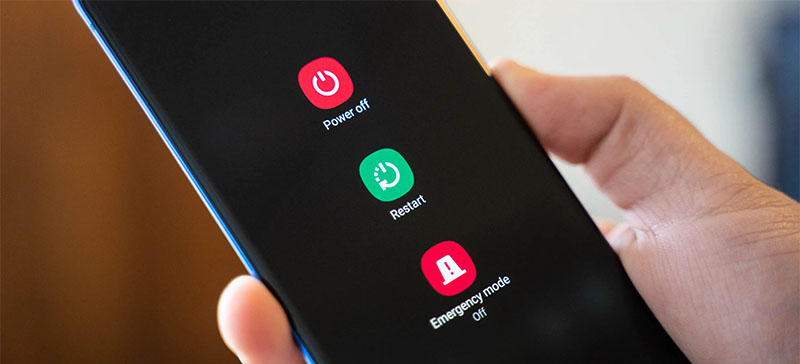
2. Избришете го уредот
Откако ќе го исклучите уредот и ќе ја извадите батеријата, следниот чекор ќе биде да го избришете со суво парче ткаенина. Погрижете се темелно да го избришете уредот за да ги отстраните сите видливи капки вода. Во случај вашиот телефон Samsung да падне во вода што не е чиста (како што е тоалет или валкан базен), ќе мора и правилно да го дезинфицирате. Има многу марамчиња за дезинфекција кои ќе ви помогнат да го исчистите влажниот телефон.

3. Исушете го телефонот користејќи ориз
Ако вашиот телефон доживеал подолга изложеност на вода, ако го избришете со крпа нема да го исуши целосно. Во овој случај, можете да го користите традиционалниот трик да го ставите уредот во кутија со неварен ориз и да го ставите на топло место (најчесто пред директна сончева светлина).
Теоријата вели дека неварениот ориз ќе ја апсорбира влагата од телефонот и ќе го регулира целокупниот процес на испарување. Ако вашиот телефон има батерија што се вади, погрижете се да ги поставите батеријата и телефонот одделно за да го забрзате целиот процес.
4. Посетете сервисен центар
Ако сè уште немате среќа да го доведете вашиот уред во работа, последниот чекор би бил да посетите сервисен центар и да го поправите уредот од професионалци. Да бидам искрен, ако вашиот паметен телефон сè уште е под гаранција, може да го поправите без да платите голема сума. Освен тоа, посетата на сервисен центар ќе ви помогне да го идентификувате степенот на оштетување на телефонот Samsung од вода и да одлучите дали е време да купите нов телефон или не.
Дел 2. Вратете ги податоците од вашиот телефон Samsung оштетен од вода
Сега, ако дознаете дека вашиот телефон не е поправен или дека треба да го оставите во сервисен центар, би било подобро да ги вратите датотеките и да избегнете потенцијално губење на податоци во иднина. За да го направите ова, ќе ви треба професионален софтвер за обновување податоци како што е Dr.Fone - Android Data Recovery. Зошто? Бидејќи не можете да префрлувате податоци од телефон оштетен од вода користејќи го традиционалниот метод на пренос преку USB, особено ако е целосно мртов.
Меѓутоа, со Dr.Fone - Android Data Recovery, процесот на враќање на податоците ќе стане многу полесен. Алатката е дизајнирана да враќа датотеки од уреди со Android во различни ситуации. Дури и ако вашиот телефон Samsung е мртов или физички оштетен, Dr.Fone - Android Data Recovery ќе ви помогне да ги вратите вашите вредни датотеки без никакви проблеми.
Алатката поддржува различни формати на датотеки и исто така е компатибилна со над 6000 уреди со Android. Ова значи дека ќе можете да ги вратите вашите податоци, без оглед на уредот Samsung што го користите.
Преземи сега Преземи сега
Еве некои од клучните карактеристики на Dr.Fone - Android Data Recovery што ја прават најдобрата алатка за преземање датотеки од телефон оштетен од вода.
- Враќање на различни типови датотеки, вклучувајќи слики, видеа, документи, пораки, дневници на повици итн.
- Компатибилен со над 6000 уреди со Android
- Вратете ги датотеките од скршени и неодговорни уреди со Android
- Исклучителна стапка на успех
Следете ги овие чекори за да ги вратите датотеките од телефонот Samsung што е оштетен од вода користејќи Dr.Fone - Обнова податоци на Android.
Чекор 1 - Инсталирајте и стартувајте Dr.Fone на вашиот компјутер. Кликнете на „Враќање податоци“ на неговиот почетен екран за да започнете.

Чекор 2 - Поврзете го вашиот паметен телефон со компјутерот и кликнете на „Врати ги податоците на Android“.

Чекор 3 - Сега, изберете ги датотеките што сакате да ги вратите и кликнете „Следно“. Погрижете се да изберете „Обнови од скршен телефон“ од левата лента со мени.

Чекор 4 - На следниот екран, изберете го типот на дефект и кликнете „Следно“. Можете да изберете помеѓу „Екранот на допир не реагира“ и „црн/скршен екран“.

Чекор 5 - Користете го опаѓачкото мени за да го изберете името и моделот на уредот. Повторно, кликнете „Следно“ за да продолжите понатаму.

Чекор 6 - Сега, следете ги упатствата на екранот за да го ставите уредот во режим за преземање.

Чекор 7 - Откако уредот е во режим за преземање, Dr.Fone ќе започне да го скенира неговото складирање за да ги преземе сите датотеки.

Чекор 8 - Откако ќе заврши процесот на скенирање, прелистајте ги датотеките и изберете ги оние што сакате да ги преземете. Потоа допрете „Обнова на компјутер“ за да ги зачувате на вашиот компјутер.

Така, на тој начин можете да ги вратите датотеките од телефон оштетен од вода пред да го фрлите или да го фрлите во сервисен центар.
Откако вашиот телефон Samsung падна во вода , ќе биде важно да бидете брзи со вашите постапки за да избегнете сериозно оштетување. Пред сè друго, погрижете се да го исклучите уредот и да избегнувате повторно да го вклучувате освен ако не е целосно сув. Ова ќе го заштити IC од појава на краток спој и ќе имате поголеми шанси да го решите проблемот.
Самсунг Обнова
- 1. Samsung Photo Recovery
- Samsung Photo Recovery
- Вратете ги избришаните фотографии од Samsung Galaxy/Note
- Обнова на фотографии на Galaxy Core
- Обнова на фотографии на Samsung S7
- 2. Обнова на пораки/контакти на Samsung
- Обнова на пораки од телефон Samsung
- Обнова на контакти на Samsung
- Вратете ги пораките од Samsung Galaxy
- Вратете го текстот од Galaxy S6
- Скршено обновување на телефонот Samsung
- Обнова на SMS на Samsung S7
- Samsung S7 WhatsApp Обнова
- 3. Samsung Data Recovery
- Обнова на телефон Samsung
- Обнова на таблет Samsung
- Обнова податоци на Galaxy
- Обнова на лозинка на Samsung
- Режим за обновување на Samsung
- Обнова на SD-картичка Samsung
- Враќање од внатрешната меморија на Samsung
- Вратете податоци од уредите Samsung
- Самсунг софтвер за обновување податоци
- Самсунг решение за обновување
- Алатки за обновување на Samsung
- Samsung S7 Обнова податоци






Алис МЈ
персонал Уредник